Si tienes una microSD o pendrive USB de poco espacio (tamaño) te recomendamos revisar su integridad para saber si no existen bloques dañados y posteriormente, duplicar el tamaño para guardar mayor información, algo que podrías realizar fácilmente con una interesante herramienta de nombre “SData“.
Hemos realizado una recomendación muy importante en el párrafo anterior, y es que es necesario estar seguros que nuestro dispositivo de almacenamiento no tiene bloques dañados pues caso contrario, el proceso puede llegar a fallar si intentamos duplicar el tamaño actual que tiene nuestra microSD o pendrive USB. La herramienta de nombre “SData” es una de las pocas aplicaciones útiles que podrían emplear usuarios comunes y corrientes, pues la misma no requiere de comandos ya que todo se manejará, en una interfaz completamente limpia de adornos y con las funciones básicas que nos ayudarán a lograr esa tarea.
Nota Importante
Revisa al final la actualización (conclusiones) de éste post, pues es muy importante que tomes en cuenta, que el espacio ganado no es real.
[quote]Recuerda: Cómo verificar el tamaño real de nuestras microSD[/quote]
SData – ¿Puede duplicar el tamaño de nuestra microSD?
Debemos recalcar, que esta herramienta de nombre “SData” puede actuar tanto sobre las microSD como con los pendrive USB. Existen ventajas y desventajas en su uso, algo que lo comentaremos posteriormente como parte de nuestras conclusiones.
Para descargar completamente gratis a “SData” te recomendamos hacerlo desde el enlacce en la parte inferior. Solamente tienes que darle clic aunque, puedes acudir a los motores de búsqueda de Google para intentar encontrarla. Debemos anticiparte, que esta tarea suele ser infructuosa ya que el desarrollador la ha ocultado en servidores de dudoso prestigio.
[quote]Descarga Gratis: SData para Windows[/quote]
Una vez que tengas a “SData” descargado en tu ordenador personal con Windows, sólo tienes que ejecutarla pues la misma no requiere de instalación alguna. La interfaz es una de las más fáciles para usar, pues únicamente tienes que elegir la letra de unidad que le corresponde a tu pendrive USB o microSD. Posteriormente a ello, debes elegir el botón de la parte inferior que te ayudará a comprimir bloques, sectores, cluster y mucho más para lograr esta ampliación “visual” del espacio en el dispositivo de almacenamiento.
No podrás guardar información en el nuevo espacio que obtengas con “SData” para tu pendrive USB o microSD, pues todo lo que veas en realidad no existe.
Conclusiones generales sobre SData
SData podría ser una de las más interesantes aplicaciones útiles de todos los tiempos, si la misma usara el método que antiguamente se empleaba para comprimir bloques y sectores de los discos duros y que daban como resultado, la ampliación del espacio de almacenamiento.



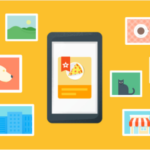


GIPHY App Key not set. Please check settings